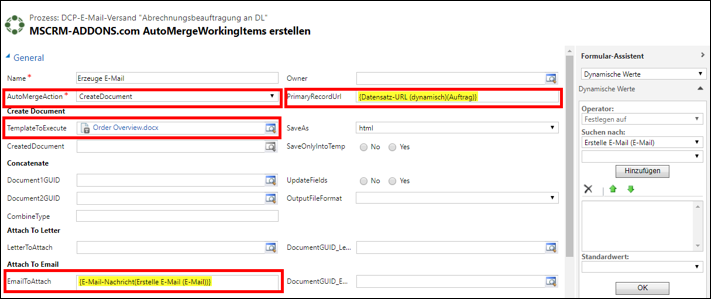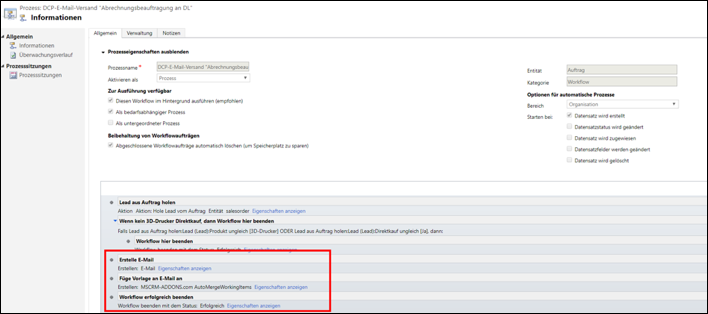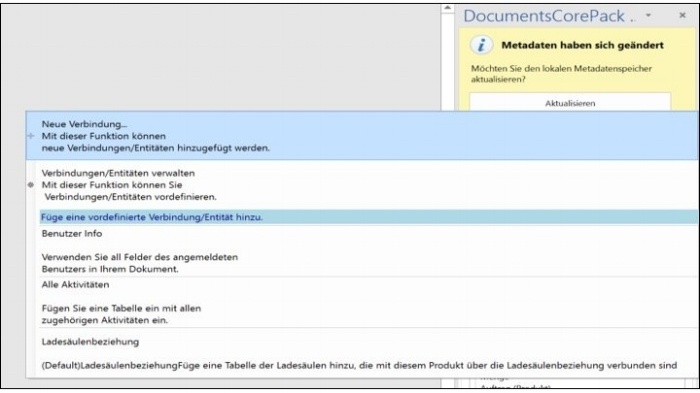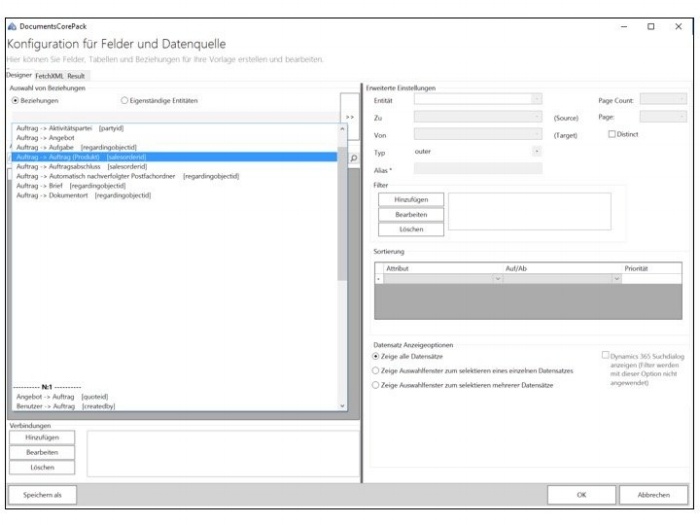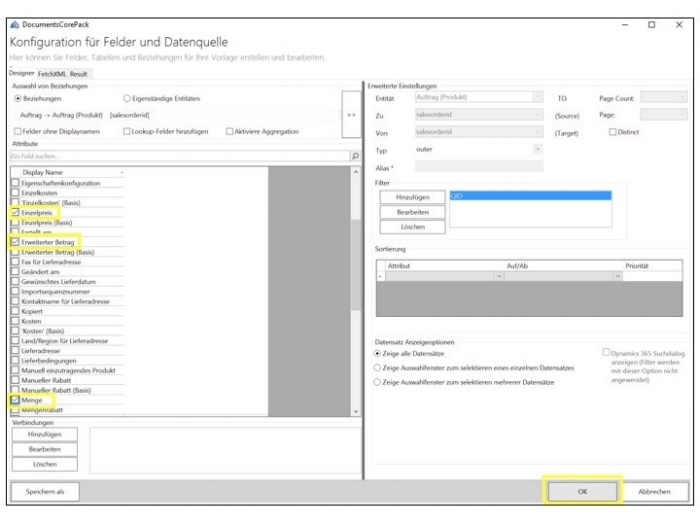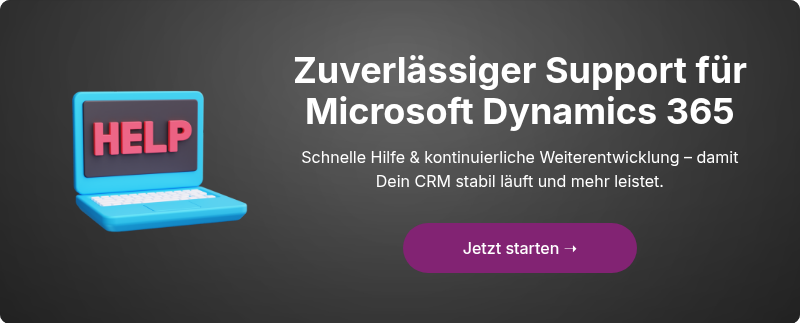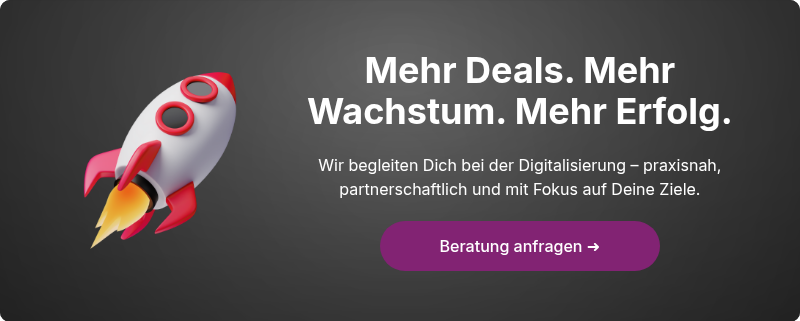Dynamics 365 CRM - DocumentsCorePack Wordvorlagen in E-Mails umwandeln
Von Team Infinitas am 18.07.2018

In dieser Woche hatte ich im Projekt eine spannende Kundenanforderung, bei der innerhalb eines Workflows in einer E-Mail auf die Produkttabelle salesorderdetail am Auftrag zugegriffen werden sollte. Da diese Tabelle nicht über die Auswahl der dynamischen Felder im klassischen CRM-E-Mail-Editor angesprochen werden kann, musste eine andere kreative Lösung her. Nach ein wenig Internetrecherche zu möglichen Alternativen habe ich diese schließlich in den DocumentsCorePack (DCP) Wordvorlagen gefunden. Damit Sie bei ähnlichen Fragestellungen wie in meinem Anforderungsfall nicht länger suchen müssen, erfahren Sie in diesem Beitrag, wie Sie DCP Wordvorlagen mittels eines Workflows ganz einfach in E-Mails umwandeln können.
(Bildquelle: Canva)
Das Anforderungsszenario
Die Vorgabe meines Kunden war, dass in einer E-Mail an das Abrechnungsteam die Angaben zur Produktposition am Auftrag sowie deren Menge, Einzelpreis und Gesamtbetrag im E-Mail-Textkörper dynamisch erzeugt werden sollen. Die E-Mail wird über einen Workflow an der Entität Auftrag erstellt. Die Möglichkeiten des klassischen CRM-E-Mail-Editors zur Einbindung dynamischer Felder war jedoch an dieser Stelle sehr schnell ausgeschöpft. Denn es handelt sich bei den geforderten Werten um Angaben aus der Produkttabelle salesorderdetailam Auftrag, auf die hier nicht direkt zugegriffen werden kann. Eine komfortable Lösung zur schnellen Einbindung solcher Tabellenzeilen-Werte bietet jedoch das DCP.
Vorgehensweise zur Umwandlung von DCP Wordvorlagen in E-Mails
Im ersten Schritt wird zunächst eine Blanko-Wordvorlage geöffnet, in die die DCP Seriendruckfelder wie gewohnt eingefügt werden. Hier gibt es die Möglichkeit, jegliche verknüpfte Entitäten und deren Felder dynamisch einzubinden. Über den DCP Aufgabenbereich am rechten Bildschirmrand kann man zusätzlich zu den an der Entität Auftrag verfügbaren Feldern neue Entitäten/Verbindungen verknüpfen.
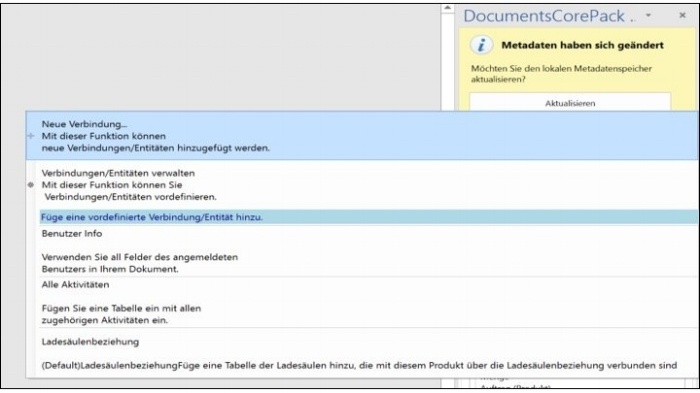
Im vorliegenden Fall wurde die Verbindung Auftrag -> Auftrag (Produkt) [salesorderid] ausgewählt und anschließend die gewünschten Felder zur Seriendruckfeld-Auswahl hinzugefügt.
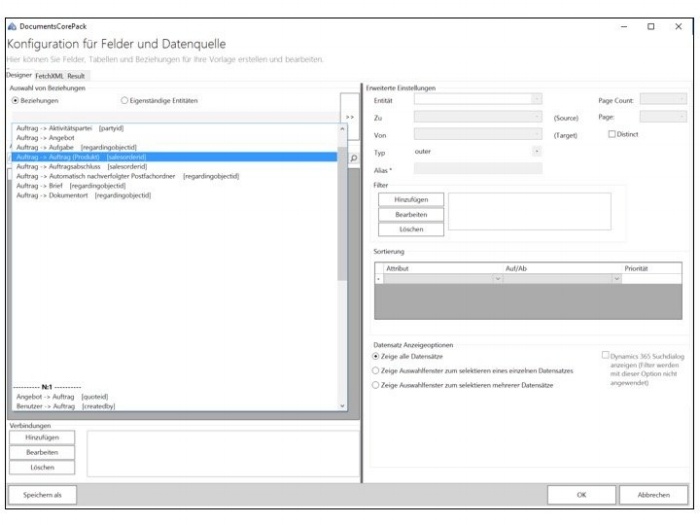
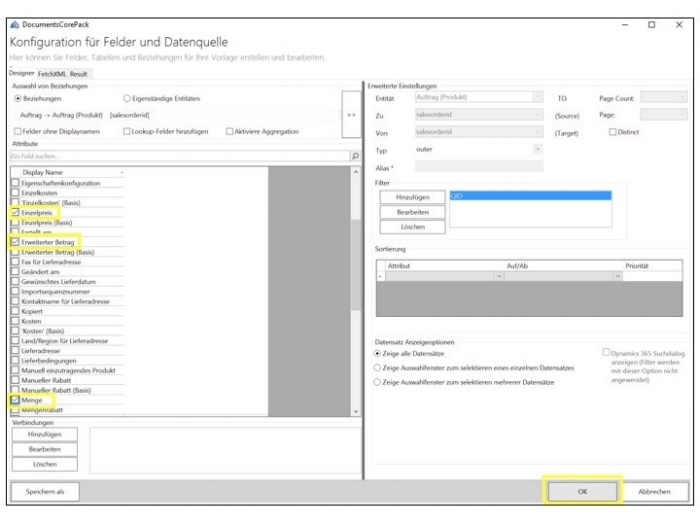
Die neu hinzugefügten Felder können nun wie gewünscht als Seriendruckfelder in die Vorlage eingebunden werden.

Nachdem die DCP Wordvorlage fertiggestellt und im DCP gespeichert ist, kann nun der E-Mail-Workflow an der Entität Auftrag aufgebaut werden.
Im konkreten Fall überprüft der Workflow zunächst, ob es sich bei neu erstellten Auftragsdatensätzen um einen 3D-Drucker Direktkauf handelt. Diese Daten werden im Workflow durch eine Aktion vom Lead aus abgerufen. Wenn es sich nicht um einen 3D-Drucker Direktkauf handelt, soll der Workflow beendet werden.

Handelt es sich um einen Auftrag für einen 3D-Drucker Direktkauf ,wird im nächsten Schritt zunächst ein neuer E-Mail-Datensatz erstellt. Bei diesem bleibt der E-Mail-Textkörper leer, da dort in einem späteren Schritt durch den Workflow die Wordvorlage eingefügt werden wird. Alle weiteren Angaben wie Empfänger, Absender und Betreff werden wie gewohnt an dieser Stelle bereits eingetragen.
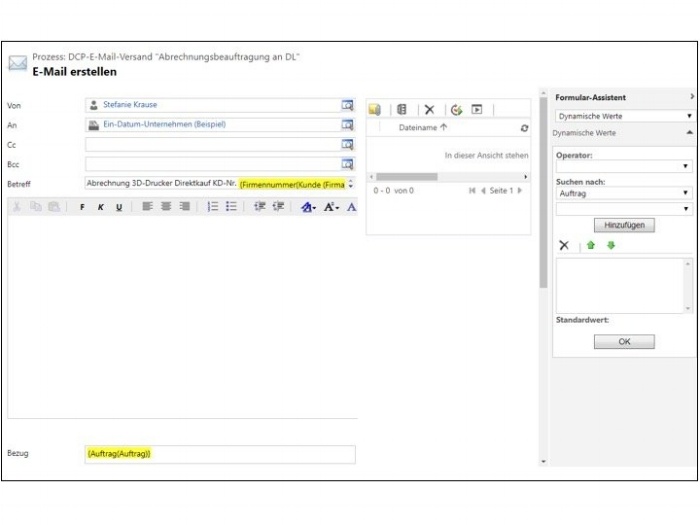 Nun wird im nächsten Workflow-Schritt ein weiterer neuer Datensatz erstellt, wobei jetzt das DCP Format MSCRM-ADDONS.com AutoMergeWorkingItemsverwendet wird. Dieses fügt die Wordvorlage im html-Format in die E-Mail ein. Dafür sind folgende Werte in den Eigenschaften einzutragen:
Nun wird im nächsten Workflow-Schritt ein weiterer neuer Datensatz erstellt, wobei jetzt das DCP Format MSCRM-ADDONS.com AutoMergeWorkingItemsverwendet wird. Dieses fügt die Wordvorlage im html-Format in die E-Mail ein. Dafür sind folgende Werte in den Eigenschaften einzutragen:
- AutoMergeAction: CreateDocument
- PrimaryRecordURL: {Datensatz-URL (dynamisch)(Auftrag)}
- TemplateToExecute: die entsprechende zu Beginn erstellte DCP-Wordvorlage
- SaveAs: html
- EmailToAttach: {E-Mail-Nachricht(Erstelle E-Mail (E-Mail))}
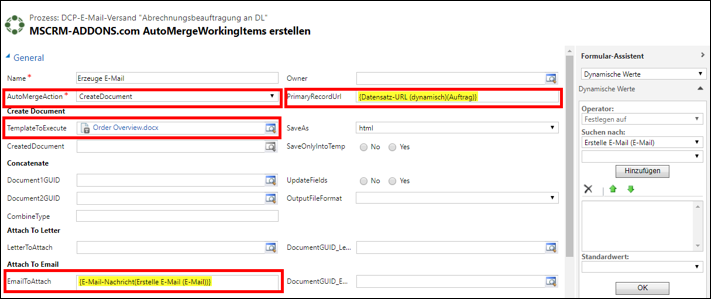
Im nächsten Workflow-Schritt wird ein Timeout von 2 Minuten eingebaut, da das Anfügen des Vorlagen-Anhangs kurze Zeit in Anspruch nimmt. Jetzt ist der Workflow fertiggestellt.
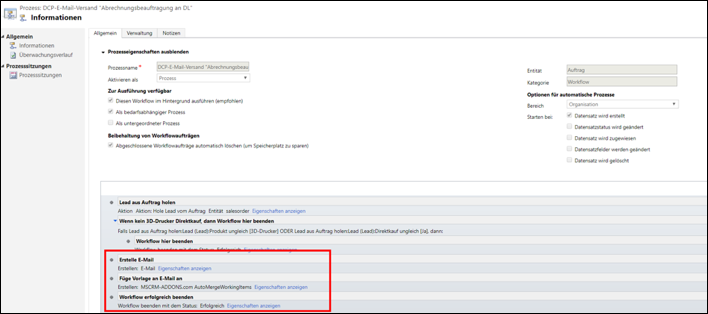
Wird nun ein neuer Auftrag für den 3D-Drucker Direktkauf erstellt, erzeugt der Workflow automatisch eine E-Mail mit der Textvorlage aus dem DCP Dokument.
Microsoft Dynamics 365 bietet dir durch seine hohe Flexibilität die Möglichkeit, dein Lead- und Kundenmanagement perfekt auf deine individuellen Anforderungen abzustimmen und damit deinen Erfolg auf das nächste Level zu heben.
Als langjähriger Microsoft-Partner mit viel Erfahrung unterstützen wir dich dabei, das volle Potenzial dieser leistungsstarken Plattform auszuschöpfen. Mit unserem engagierten Support und unserer Expertise in der Weiterentwicklung von Microsoft Dynamics 365 sorgen wir dafür, dass du jederzeit optimal aufgestellt bist – für mehr Effizienz, bessere Kundenbindung und nachhaltiges Wachstum.

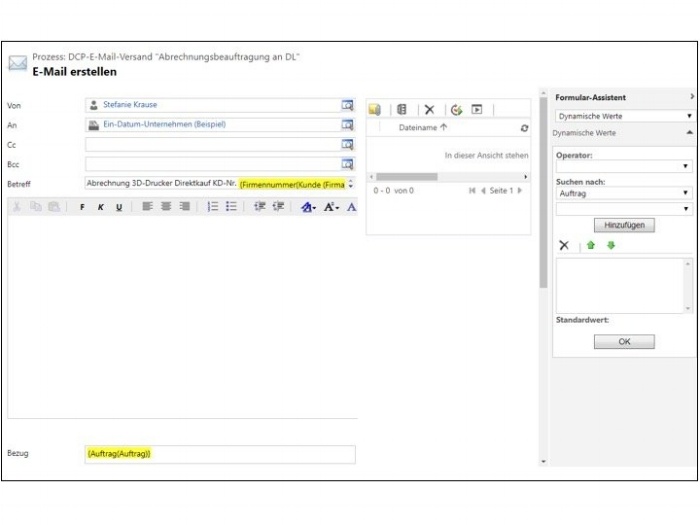 Nun wird im nächsten Workflow-Schritt ein weiterer neuer Datensatz erstellt, wobei jetzt das DCP Format MSCRM-ADDONS.com AutoMergeWorkingItemsverwendet wird. Dieses fügt die Wordvorlage im html-Format in die E-Mail ein. Dafür sind folgende Werte in den Eigenschaften einzutragen:
Nun wird im nächsten Workflow-Schritt ein weiterer neuer Datensatz erstellt, wobei jetzt das DCP Format MSCRM-ADDONS.com AutoMergeWorkingItemsverwendet wird. Dieses fügt die Wordvorlage im html-Format in die E-Mail ein. Dafür sind folgende Werte in den Eigenschaften einzutragen: